Hoe u snel contacten uit iCloud kunt herstellen en terugzetten
Het is handig om je contactenlijst op je iPhone op te slaan. Bovendien kun je met Apple een back-up maken van je contacten en deze synchroniseren met je iCloud-account. Als je belangrijke contacten of telefoonnummers kwijtraakt of verwijdert, kun je herstel contacten van iCloud in verschillende situaties. Dit artikel identificeert de beproefde methoden en demonstreert de workflow voor elke methode. Zodat u uw verloren contacten op uw iOS-apparaat of computer kunt terughalen.
PAGINA-INHOUD:
Deel 1: Contacten herstellen vanuit iCloud
Zelfs als je je iPhone momenteel niet bij de hand hebt, kun je contacten herstellen vanuit iCloud. Je kunt naar de iCloud-website gaan en je contacten herstellen vanaf een goede back-up. Deze methode vereist een iCloud-back-up en een webbrowser. Bovendien moeten zowel je iPhone als je computer verbinding met internet hebben.
Stap 1. Ga naar www.icloud.com in een webbrowser en meld u aan bij iCloud met uw Apple ID en wachtwoord.
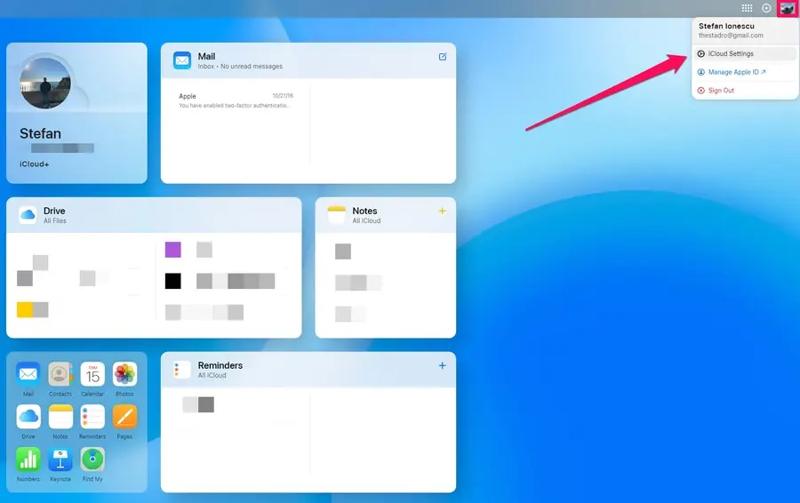
Tip: Als 2FA is ingeschakeld, moet u de verificatiecode invoeren die op uw scherm verschijnt.
Stap 2. Klik op de Apple Launcher knop rechtsboven en kies Gegevensherstel.
Stap 3. Ga naar de Herstel contacten tabblad en selecteer de contacten die u op datum kunt herstellen.
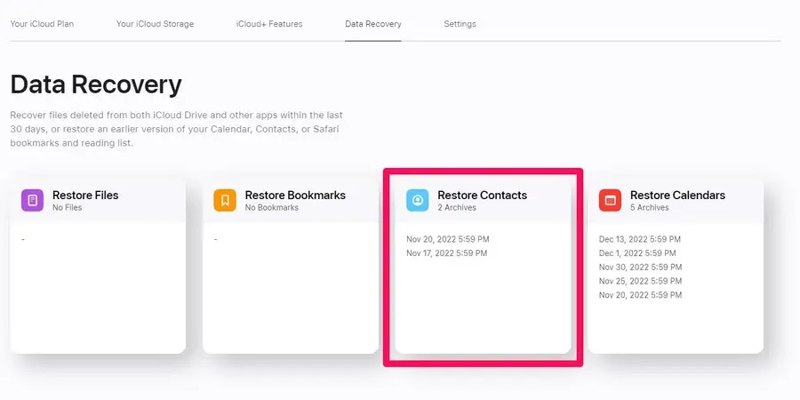
Stap 4. Klik op de herstellen knop op het juiste archief.
Stap 5. Druk op de herstellen Klik nogmaals op de knop in het bevestigingsvenster.
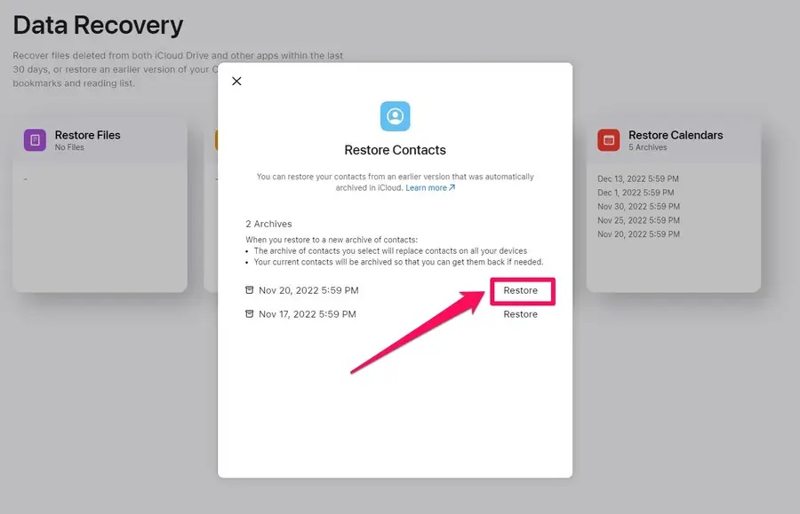
Stap 6. Wacht tot het proces is voltooid en de contacten vanuit iCloud naar je iPhone worden overgebracht, die aan dezelfde Apple ID is gekoppeld.
Deel 2: iCloud-contacten op de iPhone herstellen
De eenvoudigste manier om contacten uit iCloud te herstellen, is door dit op je iPhone te doen. Vereisten zijn dat je ingelogd bent met je Apple-account op je iPhone en Contacten hebt ingeschakeld onder iCloud. Met deze methode kun je zowel je bestaande contacten behouden als de ontbrekende items uit iCloud herstellen.
Stap 1. Voer de ... uit Instellingen app op je iPhone.
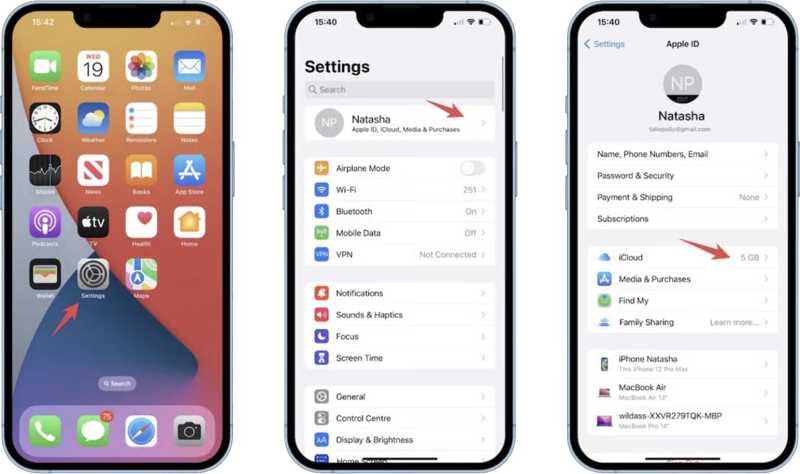
Stap 2. Tik op je profiel en ga naar de iCloud Tab.
Stap 3. Onder de Apps met iCloud sectie, schakel de Contacten optie.
Tip: Als u Contacten niet kunt zien, tikt u op Lees meer.
Stap 4. Selecteer wanneer u daarom wordt gevraagd "Blijf op mijn iPhone" in het pop-upvenster om te voorkomen dat uw bestaande contacten worden verwijderd.
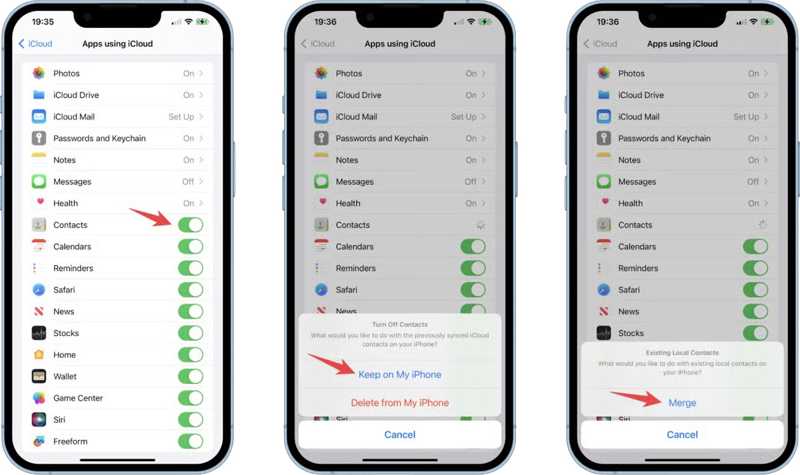
Stap 5. Een paar minuten later schakelt u de Contacten optie.
Stap 6. Kies dan gaan in het waarschuwingsvenster.
Stap 7. Ga terug naar je startscherm en open de Contacten app.
Stap 8. Controleer of uw iCloud-contacten in de contactenlijst van uw iPhone staan.
Deel 3: iCloud-contacten herstellen vanuit een back-up
iCloud-back-ups bevatten veel gegevens, waaronder je iPhone-contacten. Als je een nieuwe of gebruikte iPhone hebt en je wilt je contacten terughalen uit de iCloud-back-up, kun je met deze methode alle gegevens uit de iCloud-back-up overzetten naar je apparaat.
Stap 1. Schakel uw iPhone in en open de Instellingen app. Als u een nieuwe iPhone gebruikt, gaat u direct naar stap 6.
Stap 2. Ga naar uw Algemeen en tik op iPhone overzetten of resetten or Reset.
Stap 3. Kies Wis alle inhoud en instellingen en druk op Doorgaan.

Stap 4. Voer de toegangscode van uw iPhone in als u hierom wordt gevraagd.
Stap 5. Tik Wissen van de iPhone om de actie te bevestigen.
Tip: Als Zoek mijn iPhone is ingeschakeld, wordt u gevraagd uw Apple ID-wachtwoord in te voeren om u af te melden bij uw account. Tik vervolgens op Wissen knop.
Stap 6. Nadat uw iPhone opnieuw is opgestart, stelt u uw apparaat in door de instructies op het scherm te volgen.

Stap 7. Wanneer u de Breng uw apps en gegevens over scherm, kies Van iCloud-back-up.
Stap 8. Meld u aan bij iCloud met uw Apple ID en wachtwoord.
Stap 9. Kies vervolgens een geschikte iCloud-back-up op basis van de datum.
Stap 10. Zorg dat u verbonden blijft via wifi en wacht tot de procesbalk verschijnt en voltooid is.
Stap 11. Ten slotte rondt u de installatie van uw iPhone af.
Deel 4: Hoe iPhone-contacten herstellen zonder iCloud
iCloud is niet de beste manier om iPhone-contacten te back-uppen en te herstellen. Apple geeft elk account slechts 5 GB gratis opslagruimte. Bovendien heb je een stabiele internetverbinding nodig om contacten vanuit iCloud te back-uppen en te herstellen. Apeaksoft iOS-gegevensback-up en -herstel kunt u een back-up maken van uw iPhone-gegevens op uw computer en contacten herstellen zonder iCloud.
Het beste alternatief voor iCloud om iPhone-contacten te back-uppen en te herstellen
- Maak snel een back-up van uw contacten op uw iPhone naar uw computer.
- Houd iPhone-contacten veilig en gecodeerd.
- Herstel contacten naar iPhone zonder toegang tot iCloud-back-up.
- Bekijk een voorbeeld van uw contacten en herstel specifieke items.
- Ondersteunt de nieuwste versies van iOS en iPadOS.
Veilige download
Veilige download

Hoe u een back-up van uw iPhone-contacten kunt maken en deze kunt herstellen zonder iCloud
Stap 1. Verbind je iPhone met je computer
Download en installeer de beste software voor het back-uppen van iPhone-contacten nadat je deze op je pc hebt geïnstalleerd. Er is ook een versie voor Mac. Verbind je iPhone met je pc met een Lightning-kabel. Start de software en deze detecteert je apparaat automatisch.

Stap 2. Maak een back-up van iPhone-contacten
Om een back-up te maken voor iPhone-contacten, klikt u op iOS-gegevensback-up knop. Als u uw contacten wilt versleutelen, selecteert u Gecodeerde back-up en laat een wachtwoord achter. Zo niet, selecteer dan Standaard back-up. Klik op de Start knop. Vink vervolgens het selectievakje naast Contacten onder de Bericht & Contacten rubriek. Klik Volgende en voer uw iPhone-toegangscode in om te beginnen een back-up maken van uw contacten naar de computer.

Stap 3. Contacten herstellen
Wanneer u contacten moet herstellen, klikt u op de knop iOS-gegevensherstel knop in de startinterface. Kies de juiste back-up in de lijst en klik Kijk nu. Kiezen Contacten in de zijbalk en bekijk een voorbeeld van de contacten in het back-upbestand. Selecteer de gewenste items en klik Herstel naar apparaatAls alternatief kunt u uw iPhone-contacten naar uw harde schijf terughalen door op Herstel naar pc.

Conclusie
Deze gids legt uit hoe u: contacten herstellen van iCloudLees onze handleiding, kies een geschikte methode en volg onze stappen om je verloren contacten op je iPhone terug te krijgen. Apeaksoft iOS Data Backup & Restore is een betrouwbare alternatieve oplossing voor het terughalen van iPhone-contacten. Als je nog andere vragen over dit onderwerp hebt, schrijf ze dan onder dit bericht.
Gerelateerde artikelen
Hoe verplaats je contacten van Android naar iPhone? Het is gedoe-vrij als je de juiste methode gebruikt. Lees dit artikel en probeer vier bewezen manieren.
Hoe herstel je verwijderde contacten op je iPhone? Ontdek 5 praktische manieren om gemakkelijk verwijderde telefoonnummers van je iPhone te herstellen!
In deze handleiding worden vier effectieve manieren getoond om een back-up te maken van uw contacten op uw iPhone naar iCloud, Gmail en uw computer.
Wil je Facebook-contacten synchroniseren met je iPhone? Bekijk 6 bewezen manieren om contacten, foto's, enz. te synchroniseren met iPhone 17/16/15/14/13 en meer.

